ATEM Mini Extreme および ATEM Mini Extreme ISO のスーパーソース機能について、
初心者むけ動画が、VideoLifeチャンネルに掲載されておりましたので、ご紹介したいと思います。
初級者向け/ATEM Mini Extreme.S/SRC(スーパーソース)入門
ATEM Mini Extrem スーパーソース入門ということで、初心者編になっています。
ATEM Mini のシリーズの中で、このATEM Mini Extrem に初めてスーパーソースが採用されたんですね。
まずボタンの場所見ていきましょう。
こちらです。
 ここにあるのが、アップするとこういうことですね、
ここにあるのが、アップするとこういうことですね、
S/SRC スパーソースという形で出ていきます。
これを今を押してみるとどうなるかというと、今はですね、何も起きません。。
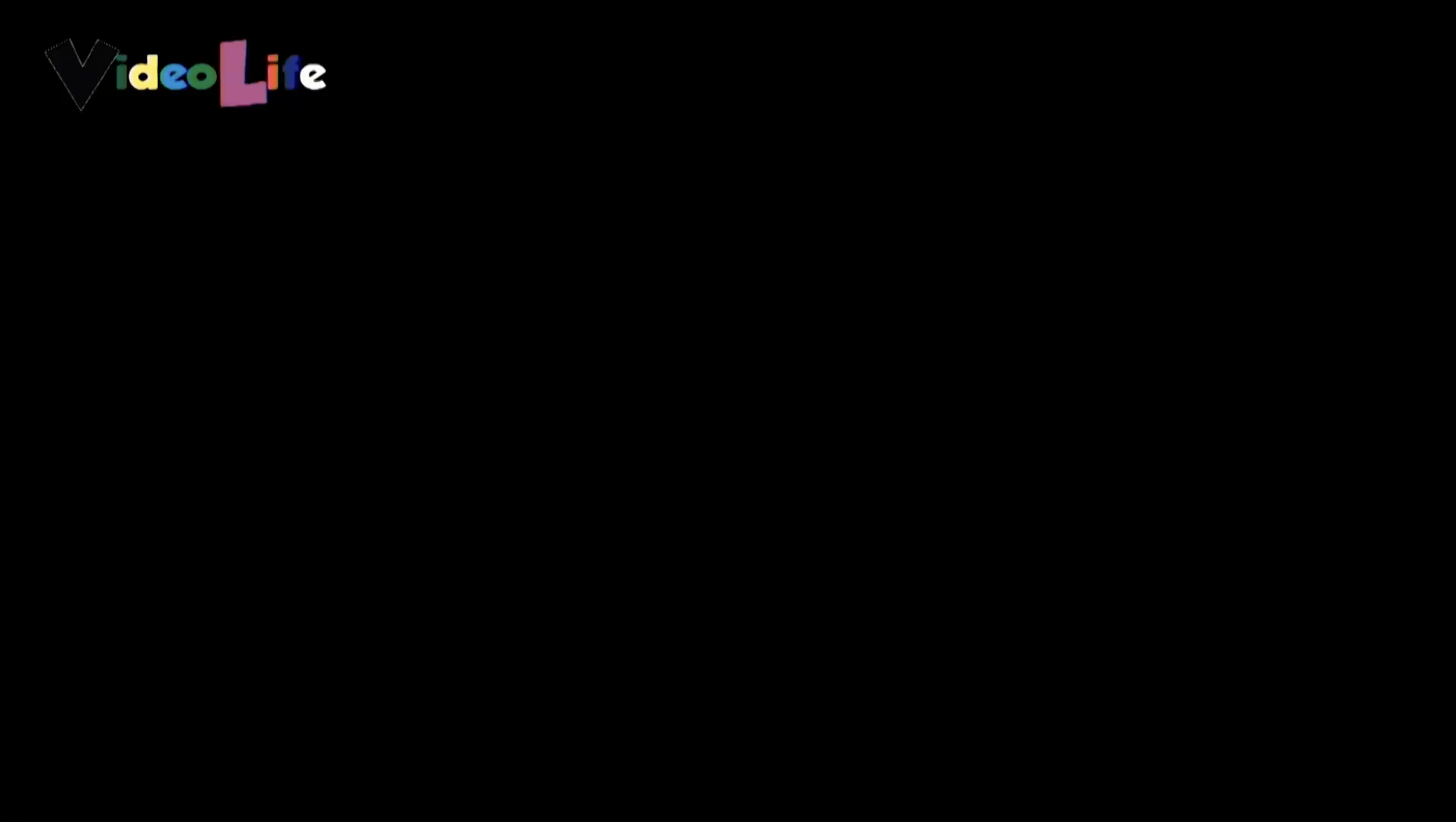
初期状態では押しても真っ黒
スーパーソースで4分割画面
この状態なので、それをどういうふうにしていこうか、
というところからみていこうと思います。
まず、ソフトウェアコントロールの画面を見ていきましょうね。
このパレットの中にスーパーソースというものがあります。
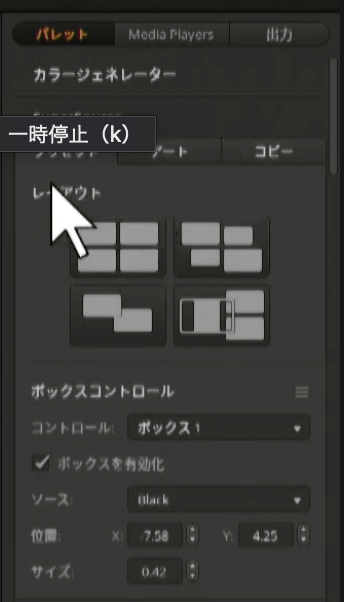
パレットからスーパーソースを開く
このスーパーソースを開けるとですねこのプリセット、アート、コピーというのがありますから、まずプリセットのところでもって、レイアウトというのを作ってみたいと思います。
アートのところにバックグラウンドがあります。
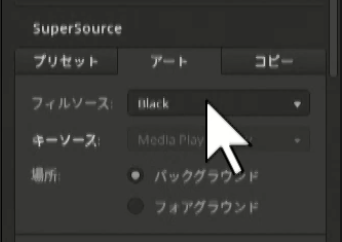
スーパーソースのアート
今回はこのブラックでいきましょう。
プリセットいきます。
ボックスという概念があって、ここでボックス1、2、3、4、となっています。
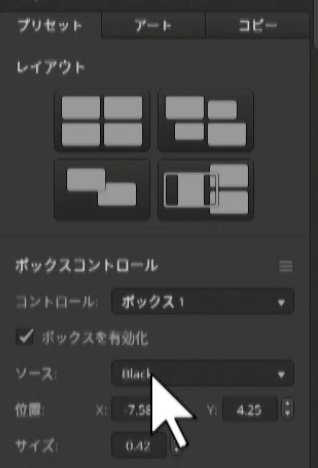
ボックス1の設定
ここに何を持ってこようかなということなんですけど、さっきありました天カメを持ってきてみようかなと思います。
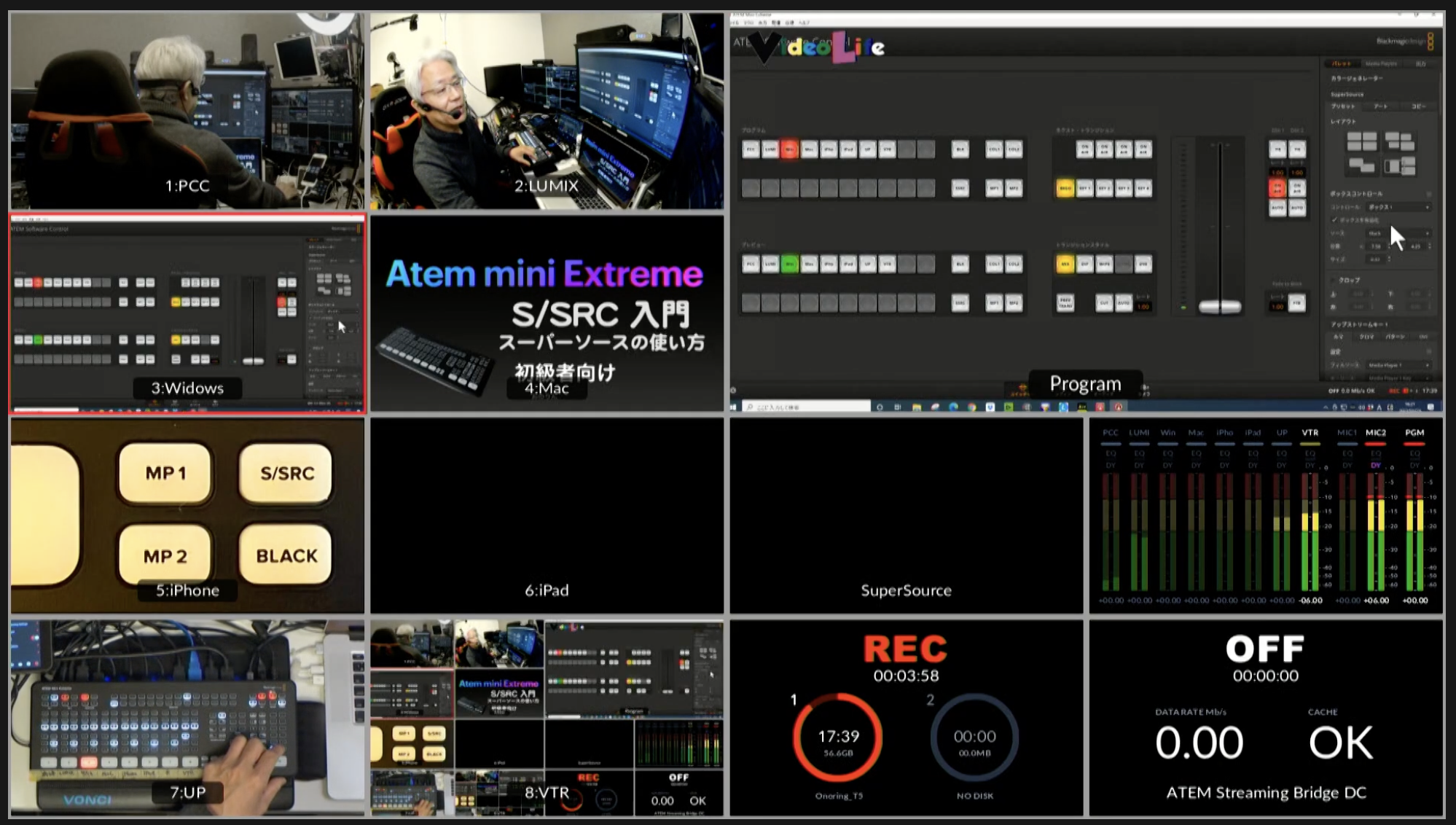
入力状況
1カメが僕の今背中になりますね、
2カメがLUMIXって書いてありますけど、この横サイドのカメラ、
3がWindows のパソコン
4がMac、
5 iphone、
6がipad これ今黒出している形ですけどね。
7に天カメ(天吊りカメラ)が入って
8にVTR
が入る、というような形になっています。
それで見ていきましょう。
ボックス 1に対して、天カメを入れたいということで、こちらは天カメは7番になりますね、7番入ります。
さぁどうなるでしょう。
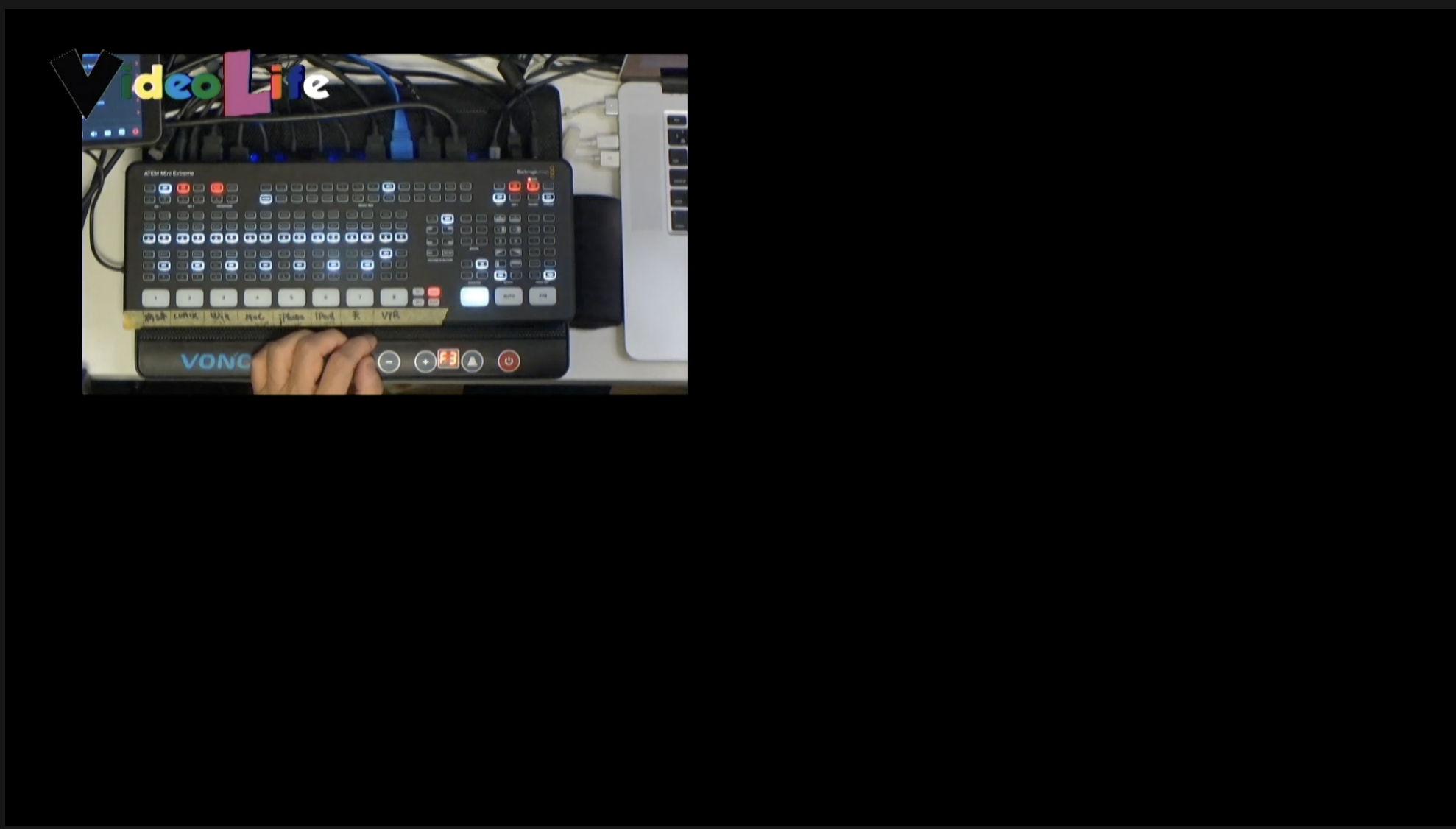
ボックス1に天カメを設定
そして次にですね、ボックスの2に行ってみましょう。
右側に行きます。
右側には、パワポの絵なんかを入れておくといいな、ということでMacでパワポを出してますので、これ(4カメ)を入れてみましょう。
こんな感じですね。
次にですね、ボックスの3、行きます。
これは私の横顔を見ててくださいという形です
こういう感じになりました。
そして右下のところに、今見ていただいているものが見えているといいかなと思いますので、ボックス4のところには、Windows の画面を持ってくるというような形で、この4画面の構成を全部入れ終わりました。

こんな感じの4画面が簡単に
ボックスを微調整
多少、いじってみたいな、というところで、この1番目のところに入っているボックス、サイズを少し切ってみたいと思います。
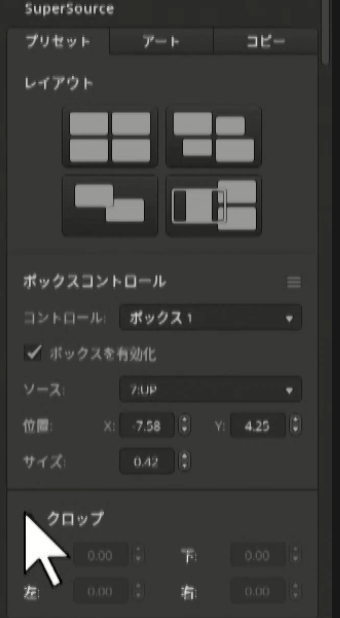
サイズや位置の微調整
位置があります。
クロップというのもあります。
今回はクロップ使いませんけれども、位置とサイズをここでいじっていくので、スーパーソースの中見てみましょう。
サイズを縮めていきます。位置も少し下げてみましょう。
というような形で、ちょっとテロップを避けるような形のものを作ってみました。
そしてですね、4番目のボックスでパソコンのバーが出てるのが分かりになると思うんですけど、メニューバーがちょっとうざったいなというところですので、上からこう少し削っていこうかなと思います。
こんな感じで削理、同じように下も削ることができますから、下のところも、例えば、これだと数値的には1ぐらいだなとこんな感じで
ちょっと微調整してこのぐらいのところかな、という風にやるともは少しボロ隠しになってきますね。

微調整後の4分割画面
はいこんな感じの作業で実際作ることができます。
アップストリームキーを併用
4画面のお話をしましたけれども、例えばですね、メディアで、今この写真メディアプレーヤーの2の中にスチルの写真を入れました。
そしてアップストリームキーをいきましょう。
アップストリームキー、4枚載せることが出来るんですね。アップストリームキーの一番に関して、メディアプレーヤーの2を出しました。
全画面はは欲しくないなぁ、というような時には、ここでフライキーというものを使ってあげると。これ自体がですね、位置関係をこの辺に変えてみようとか
例えば、高さだとかサイズを変更するなどが可能です。

アップストリームキーを併用
まとめ
そういう感じですね。
いろんな使い方はありますから、工夫次第でいろんなものが使える、ゲームのところのゲーム画面と対戦者さん、MCとゲストいろんな形の切り取り方ができます。
今日、観ていただいたように iphone、ipad 、パソコンでMac 、Windows こういう形を入れているそれぞれのところに、例えば、ZOOMであるとかTeams であるとか、そういう会議システムを使って
ログインしてもらって、その画面が見えるということになると、遠隔の人をそれぞれの画面として枠の中に嵌めて作ることもできますよということで、結構、面白い仕掛けができるんじゃないでしょうかね
今日はここまでスーパーソースをちょっと触ってみました。
いろんなことができるので、まずは触ってみてあーこの映画こんな風にいじれるんだということをを味わっていただければいいかなと思います。
関連記事
ATEM Mini Extreme ISO | SuperSourceで4画面合成
ATEM Mini Extreme ISO | SuperSourceの背景
ATEM Mini Extreme ISO | SuperSourceとアップストリームキー、ダウンストリームキー
ATEM Mini Extreme ISO | SuperSourceを簡単に呼び出す方法
初級者向け/ATEM Mini Extreme.S/SRC( スーパーソース)入門


コメントを残す